Как справиться с ошибкой Mac -36 в Catalina (09.15.25)
Копирование файлов с Mac на другое устройство хранения, такое как флэш-накопитель, SD-карта или внешний диск, и наоборот, - довольно простой процесс. Вы можете просто перетащить файл в указанную папку, а Finder позаботится обо всем остальном. Если вы хотите скопировать документы, фотографии, аудио- или видеофайлы, процесс будет одинаковым. Единственная разница - это время, необходимое для копирования всего файла.
К сожалению, бывают случаи, когда этот очень простой процесс копирования файла может вызвать серьезные затруднения у пользователей Mac. Несколько пользователей сообщили о возникновении кода ошибки -36 в macOS Catalina во время процесса копирования. Когда появляется эта ошибка, процесс передачи останавливается и не может быть завершен. Обычные процессы копирования файлов, которые включают использование сочетаний клавиш Command + C и Command + V или щелчок правой кнопкой мыши по файлу и копирование и вставку его в указанную папку, не работают.
Эта ошибка вызвала раздражение и разочарование у многих пользователей Mac, особенно у тех, кому нужно копировать файлы для работы или учебы. Если вы столкнулись с кодом ошибки -36 в macOS Catalina, не напрягайте себя, пытаясь найти обходные пути, потому что вы можете просто обратиться к этому руководству. В этой статье будут рассмотрены распространенные причины ошибки с кодом -36 в macOS Catalina и лучшие способы решения этой проблемы.
Что такое ошибка -36 в macOS Catalina?Как упоминалось выше, эта ошибка обычно появляется вверх всякий раз, когда кто-то пытается скопировать некоторые файлы с Mac на другие устройства хранения, особенно при переносе больших папок или нескольких файлов в другое место. Это может быть флешка, SD-карта, компьютер с Windows, внешний диск или другой Mac. Код ошибки -36 обычно сопровождается следующим сообщением об ошибке:
Finder не может завершить операцию, потому что некоторые данные в «FileName» не могут быть прочитаны или записаны. (Код ошибки -36)
Когда возникает эта ошибка, индикатор выполнения не отображается, и вы либо остаетесь с наполовину скопированным файлом, либо совсем ничего. Дальнейшие исследования также показали, что эта ошибка не является чем-то новым или чем-то уникальным для macOS Catalina. Эта ошибка, хотя и более редкая, чем другие ошибки Mac, также затрагивала более ранние версии macOS.
Что вызывает ошибку Mac -36 в Catalina?Эту ошибку Finder трудно диагностировать, поскольку она может быть вызвана разными факторами. . Одна из причин этой ошибки связана с точкой с подчеркиванием или .DS_Store, файлами, которые сопровождают некоторые файлы. .DS_Store - это проприетарный системный файл macOS, в котором хранятся метаданные папки, в которой он расположен. Файл .DS_Store появляется всякий раз, когда вы копируете файл со своего Mac и открываете его на компьютере с Windows, а затем вы снова используете тот же диск на своем Mac. Поэтому, когда вы сталкиваетесь с объявлением с кодом ошибки -36, вы видите файл .DS_Store, включенный в копируемые файлы, значит, вы нашли корень проблемы.
Однако, если вы не нашли файл с подчеркиванием точки среди файлов, которые хотите передать, когда вы столкнулись с ошибкой, вам необходимо выполнить дополнительную проверку, чтобы найти причину. Код ошибки -36 также может возникать, если размер копируемого файла или папки превышает 4 ГБ или на целевом диске недостаточно места. Та же ошибка может произойти, если файл зашифрован, заблокирован или диск, на который вы пытаетесь скопировать, защищен от записи.
Для компьютеров Mac, работающих под управлением macOS Catalina, эта конкретная ошибка также может появляться, когда вы пытается скопировать файлы, несовместимые с новой macOS. Например, вы можете столкнуться с проблемами при передаче файлов, связанных с 32-битными приложениями, или файлов из более старой версии вашего приложения.
Поиск причины появления кода ошибки -36 может очень помочь в решении проблемы. Как только вы выясните основную причину, вы можете применить соответствующие решения, чтобы исправить ошибку.
Как исправить ошибку -36 на MacЕсли вы внезапно получаете ошибку -36 в macOS Catalina, не паникуйте, потому что мы знаем, что делать. Первое, что вам нужно сделать, это выяснить причину ошибки и обратиться к приведенным ниже решениям, чтобы найти соответствующее исправление.
Но прежде чем делать что-либо еще, попробуйте эти простые шаги, чтобы проверить, не они помогают устранить ошибку:
Не повезло? Затем выполните следующие решения.
Исправление №1: запустите инструмент Dot_Clean.Если вы используете внешний жесткий диск или USB-накопитель, который вы используете как на Mac, так и на ПК с Windows, существует большая вероятность, что ошибка вызвана файлом .DS_Store. Чтобы устранить ошибку Mac -36 в Catalina, вам необходимо удалить все эти файлы .DS_Store из папки или каталога, в котором находятся файлы, которые вы хотите скопировать. Самый простой способ получить эти файлы - использовать утилиту dot_clean.
Но прежде чем продолжить выполнение приведенных ниже инструкций, обязательно скопируйте путь к файлам, с которыми у вас возникли проблемы. Они понадобятся вам позже при запуске команды.
Чтобы использовать инструмент dot_clean, выполните следующие действия:
dot_clean / ( путь к файлам, которые вы пытаетесь скопировать)
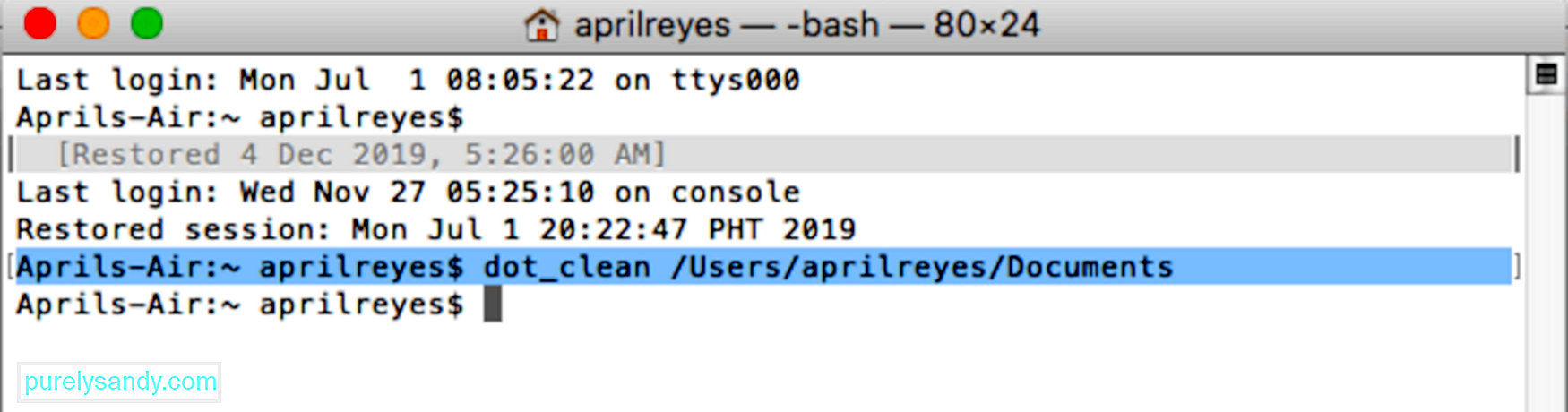
Теперь у вас должна быть возможность копировать файлы или папки без ошибки -36.
Исправление №2: скопируйте файлы через терминал.Другой обходной путь, который вы можете попробовать, - это копирование файлов через терминал. Хотя это не решает ошибку -36, по крайней мере, вы можете выполнить то, что намеревались сделать.
Чтобы скопировать файлы и папки через Терминал, выполните следующие действия:
cp / (путь к папке или файлу, который вы хотите скопировать) / (путь к целевому каталогу)
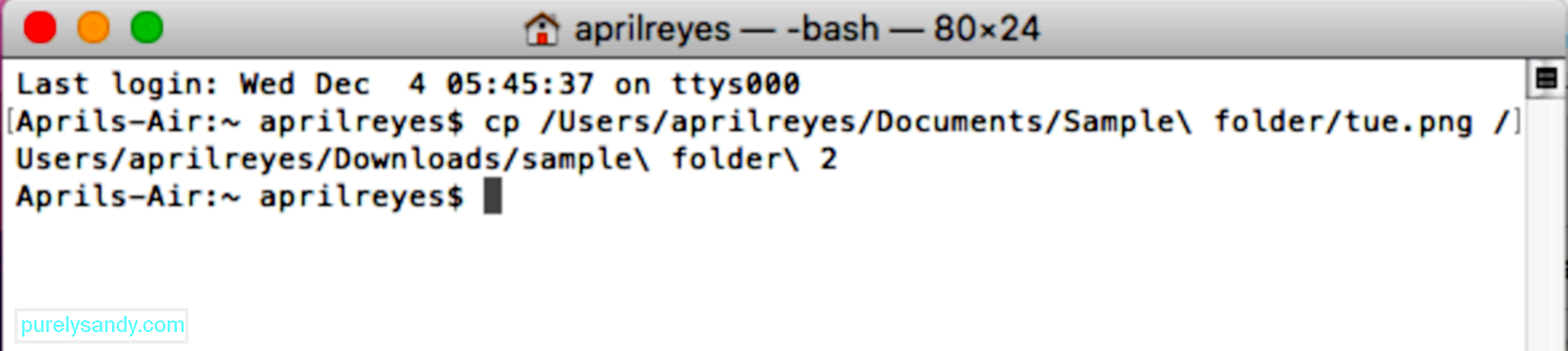
Обратите внимание, что вам нужно копировать файлы один за другим, поэтому этот метод может оказаться непрактичным, если вам нужно скопировать много файлов.
Исправление № 3: проверьте общий доступ и разрешения .В некоторых случаях код ошибки -36 появляется из-за недостаточных прав доступа к папке или из-за того, что файл заблокирован. Вот шаги, чтобы решить эту проблему:
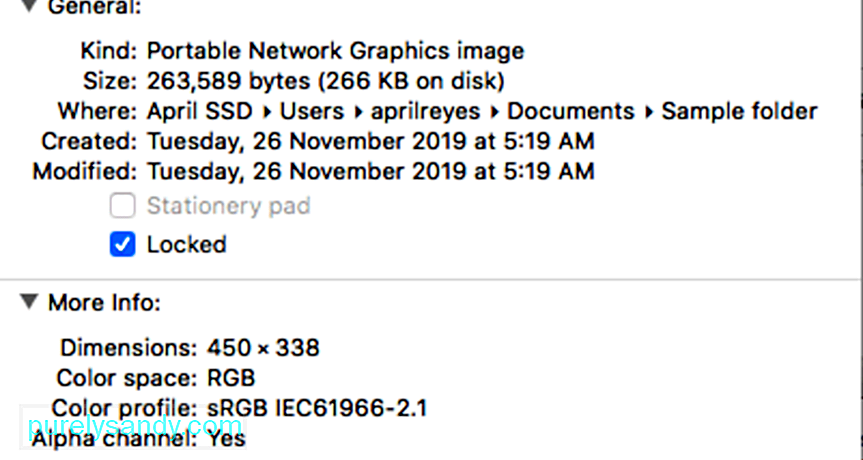
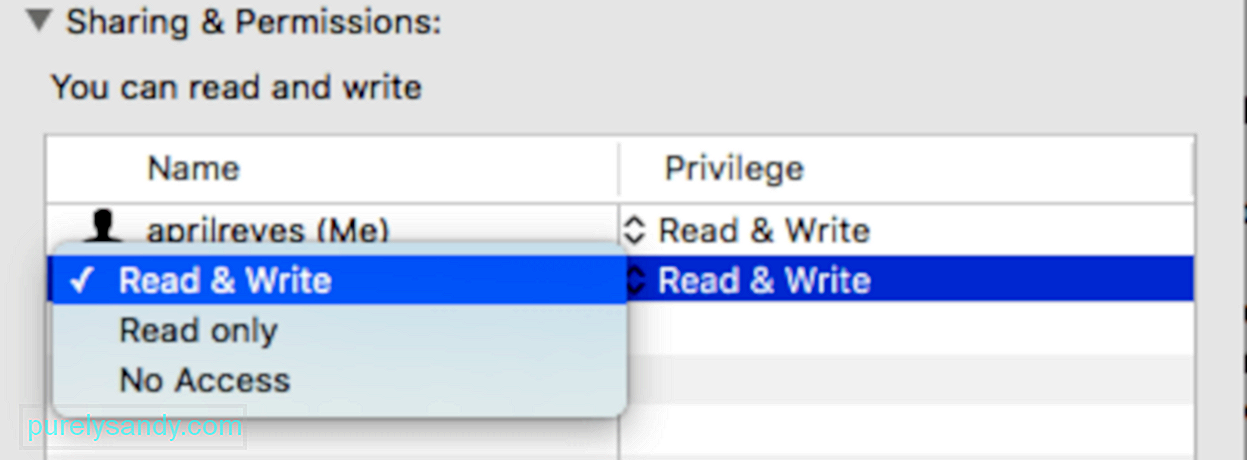
После того, как вы разблокировали все заблокированные файлы и изменили разрешения, попробуйте скопировать файлы еще раз и посмотрите, есть ли код ошибки -36 было решено. Если после выполнения описанных выше действий вы по-прежнему получаете сообщение об ошибке, проверьте целевой каталог и выполните те же действия.
Исправление №4: запустите проверку диска.Иногда проблема не связана с файлами вы хотите скопировать, но сам жесткий диск. Проверка состояния диска с помощью Дисковой утилиты должна выявить любые проблемы, которые необходимо решить.
Чтобы запустить проверку диска, сделайте следующее:
После завершения анализа утилита покажет вам все проблемы, которые могут возникнуть на вашем жестком диске, и шаги, которые необходимо предпринять для их решения.
Исправление № 5: Сброс PRAM.Если у вас возникли проблемы с дисками или томами, например возникла ошибка -36 в macOS Catalina, сброс PRAM или Parameter Random Access Memory должен помочь решить проблему.
Чтобы сбросить PRAM вашего Mac:
После запуска Mac PRAM должен быть сброшен, и вы сможете скопировать свой файлы успешно.
РезюмеПолучение ошибки -36 в macOS Catalina может быть неприятным, особенно если вам нужно скопировать десятки файлов с вашего Mac на другой диск. Абсолютного исправления кода ошибки -36 не существует, потому что он может быть вызван множеством элементов. Чтобы найти лучшее решение этой ошибки, важно сначала определить основную причину, а затем найти соответствующее исправление из перечисленных выше методов.
YouTube видео: Как справиться с ошибкой Mac -36 в Catalina
09, 2025

